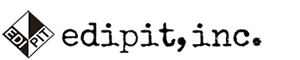Patterns for Macのインストールとアクティベーション
2022.10.30
Patterns for Macのインストール:
Patterns for Macは、macOSアプリケーションで一般的に使用されているDMGインストーラーとして配布されます。
Patterns for Macは、キャリブレーション対象となるMacにインストールし、発行されたIDとパスワードによりアクティベーションする必要があります。
注:キャリブレーション対象のMacでアクティベートするとライセンスはロック・消費されます。IDとパスワードを他のMac環境で再利用することが出来ません。
■Portrait Displays Patterns™ for Mac Version: 2.0.0【Official Release: October 26, 2022】
https://www.dropbox.com/s/o02860ycna9pjy2/PatternsforMac-2.00.0.dmg?dl=0
DMG ファイルから Patterns™ をインストールするには:
1. DMG ファイルをダブルクリックしてそのコンテンツを利用できるようにします (名前は Finder サイドバーに表示されます)。通常、ウィンドウが開き、コンテンツも表示されます。
2. DMG ウィンドウからアプリケーション ディレクトリにアプリケーションをドラッグしてインストールします (管理者パスワードが必要な場合があります)。
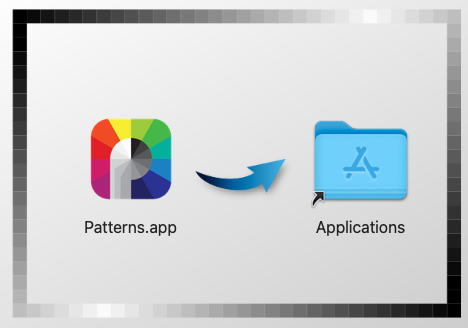
3. コピー処理が完了するまで待ちます。
4. DMGを排出します。
5. ダウンロード ディレクトリから DMG を削除します。
Patterns for Mac ライセンスの有効化:
Patterns for Macをキャリブレーション対象となるMacにインストールした後、Portraitから提供されたライセンスIDとライセンスパスワードを使って、そのコンピュータ上でソフトウェアのアクティベーションを行う必要があります。ライセンスIDとライセンスパスワードは、Patterns for Macを1台のコンピュータで使用できるようにするためのものです。ライセンス認証を行うには、通常、Calmanコンピュータがインターネットに接続されている必要があります。
Patternsのアクティベーション【推奨】:
Patternsのアクティベーション【推奨】:
1. MacのアプリケーションフォルダからPatternsを開きます
2. Patternsの設定を開きます
Macのメニューバーから、Patterns > Preferencesを選択
3.ライセンスタブで、提供されたライセンスIDとライセンスパスワードを入力します
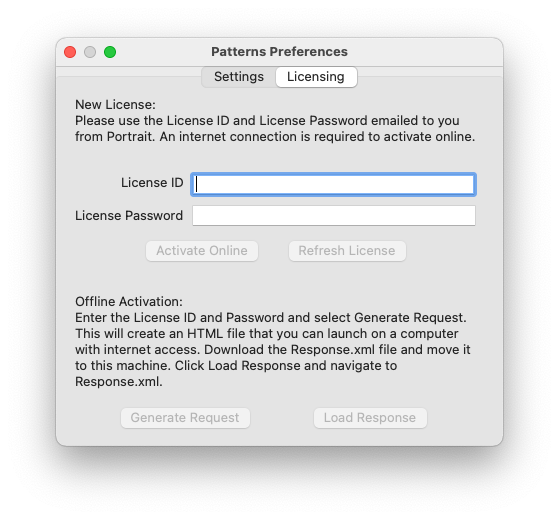
注:ライセンスパスワードは大文字と小文字が区別されます
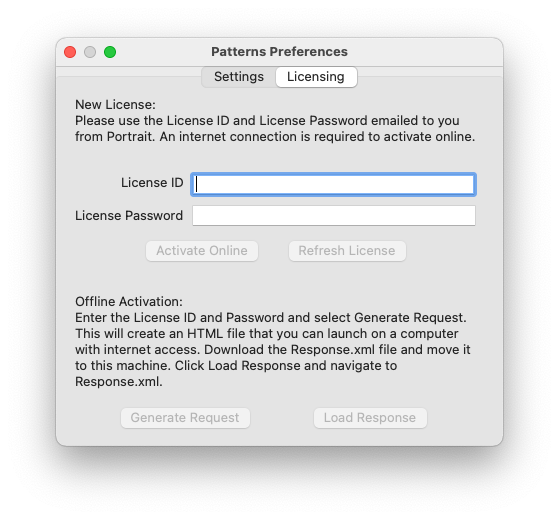
注:ライセンスパスワードは大文字と小文字が区別されます
4. Activate Onlineボタンをクリックします。
オフラインアクティベーション:
Patternsコンピュータをインターネットに接続してオンラインでライセンスを自動アクティベートできない場合は、Patterns™ ライセンスを手動でアクティベートする必要があります。Patternsコンピューターからライセンス要求を生成し、インターネットにアクセスできる別のコンピューターからライセンス アクティベーション ファイルをダウンロードし、アクティベーション ファイルを Patternsコンピューターにコピーして、アクティベーション ファイルを Patternsにロードします。
1. ライセンスのアクティベーションが必要な Patternsコンピューターで、Patternsのメイン メニューを開き、[ライセンス] を選択します。
2. [ライセンス] ダイアログで、ライセンス ID とライセンス パスワードを入力します。注: ライセンス パスワードは大文字と小文字が区別されます。
3. [リクエストの生成] ボタンをクリックします。
4. Patternsは Request.html という名前のファイルを生成し、[オフライン アクティベーション リクエストの保存] ダイアログを開きます。
5. Patternsコンピュータ上のファイルを保存するのに便利な場所を指定します。
6. 次に、Request.html ファイルを、インターネットにアクセスできる他のコンピューターにコピーします (フラッシュ ドライブなどを使用)。
※重要: Patternsは、Request ファイルが生成されてから Response アクティベーション ファイルが Patternsにロードされるまで開いたままにしておく必要があります。
7. インターネットにアクセスできるコンピューターで、Request.html ファイルを開きます。デフォルトのブラウザでウェブページが開きます
8. [ダウンロード] を選択し、結果の Response.xml ファイルを便利な場所に保存します。
9. 次に、Request ファイルを生成した Patternsコンピューターに Response.xml ファイルをコピーして戻します。
10. [ライセンス] ダイアログで、[応答の読み込み] を選択します。
11. 開いた [オフライン アクティベーション応答の読み込み] ダイアログで、インターネットにアクセスできるコンピューターからコピーした Response.xml ファイルに移動し、ファイルを開きます。
12. Patternsライセンスがアクティブ化されました。既存のライセンス セクションの緑色のテキストには、Patternsライセンス名が一覧表示されます。
2022年10月29日更新: